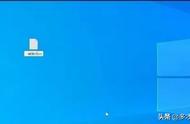作为普通的Windows用户,除非一些非常严重的系统漏洞,绝大部分隔三岔五的Windows更新是不需要的,但是Win10系统的自动更新非常顽固,一般用户关闭不了。
下面手把手教大家怎么从多个方面彻底的关闭win10的系统自动更新。以下步骤都要做,少了一步自动更新都有可能死灰复燃,以下亲测有效:
第一步、在“服务”里禁用Windows Update服务
1、点击win10任务栏里的“搜索”,在对话框里面输入命令 services.msc ,点击“服务”打开服务选项卡。(或者同时按下键盘 Win R,打开运行对话框,回车,打开服务。)

win10任务栏里的“搜索”
2、找到 Windows Update 这一项,并双击打开,点击“停止”,把启动类型选为“禁用”,最后点击应用、确定。

3、接下再切换到“恢复”选项,将默认的“重新启动服务”改为“无操作”,然后点击“应用”“确定”。

第二步、在“组策略”里关闭Win10自动更新相关服务
1、同第一步,点击win10任务栏里的“搜索”(或同时按下Win R 组合快捷键打开运行命令操作框),然后输入“gpedit.msc”,打开“组策略”选项卡。
2、在组策略编辑器中,依次展开:计算机配置 -->管理模板 --> Windows组件--> Windows更新